Det er situasjoner der tabeller blir uoversiktlige på grunn av doble oppføringer. Enten det er i bursdagslister eller omfattende databaser - dobbelt materiale kan ofte indikere feil eller vise uønskede duplikater. Det er derfor nyttig å gjøre disse doble verdiene synlige for å kunne rydde opp dataene raskt og enkelt. I denne veiledningen viser jeg deg hvordan du kan identifisere og fremheve doble verdier i Excel ved hjelp av betinget formatering.
Viktigste funn
- Doble verdier i Excel kan effektivt identifiseres med betinget formatering.
- Å markere og fremheve doble verdier muliggjør en rask oversikt og letter datarensing.
- Du kan fjerne eller tilpasse doble verdier etter behov for å sikre klarheten i tabellen din.
Trinn-for-trinn-veiledning
Først må du åpne Excel-filen din. Jeg anbefaler å bruke en tabell som for eksempel en bursdagsliste som inneholder flere oppføringer. Dette er et godt eksempel for å demonstrere duplikater.
Når du har åpnet tabellen din, sørg for at noen oppføringer er dobbelt tilstede. For eksempel kan du ha skrevet inn navnene "Peter" og "Rene" flere ganger for å vise funksjonen.
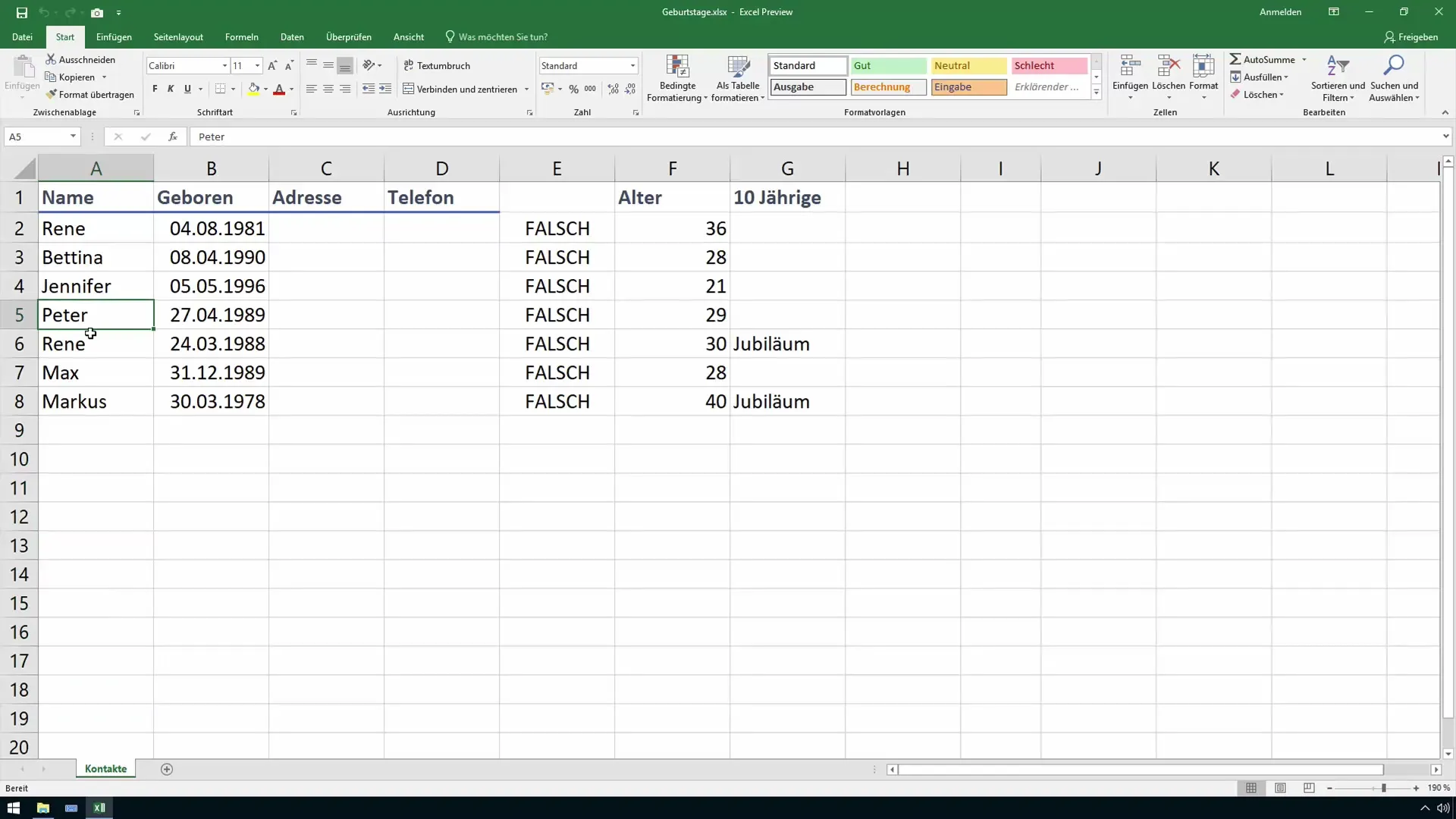
For å fremheve de doble verdiene markerer du bare hele datarekken. Dette er viktig for at Excel skal kunne analysere alle dataene på ett sted.
Klikk deretter på alternativet "Betinget formatering" i den øvre menylinjen. Du finner dette alternativet i gruppen "Stiler". Derfra velger du "Regler for fremheving av celler" og deretter "Doble verdier".
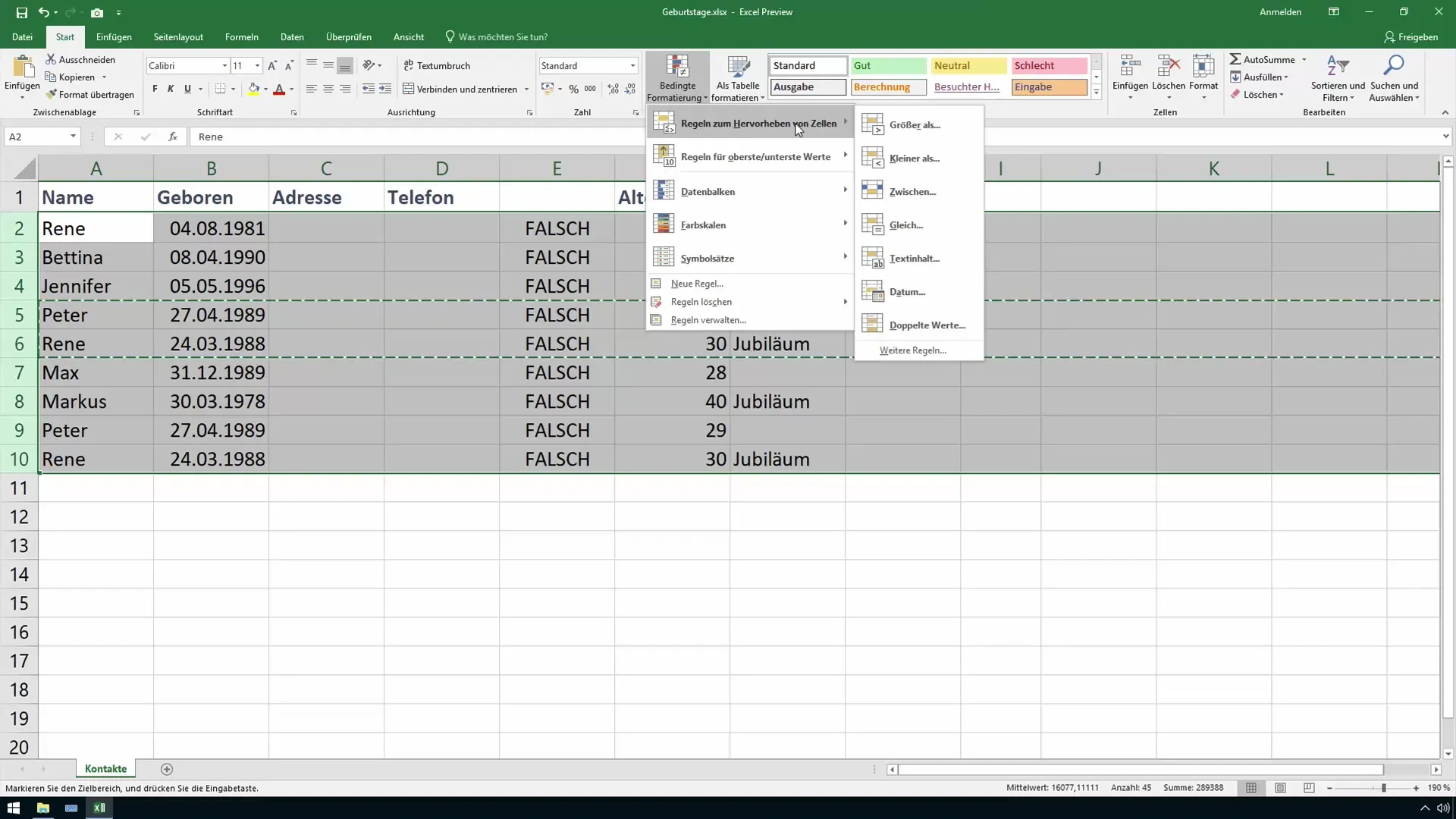
Et dialogvindu vil vises der du kan velge hvordan de doble verdiene skal fremheves. Her kan du velge fargen som skal brukes til å fremheve duplikatene, slik at de doble oppføringene raskt blir synlige.
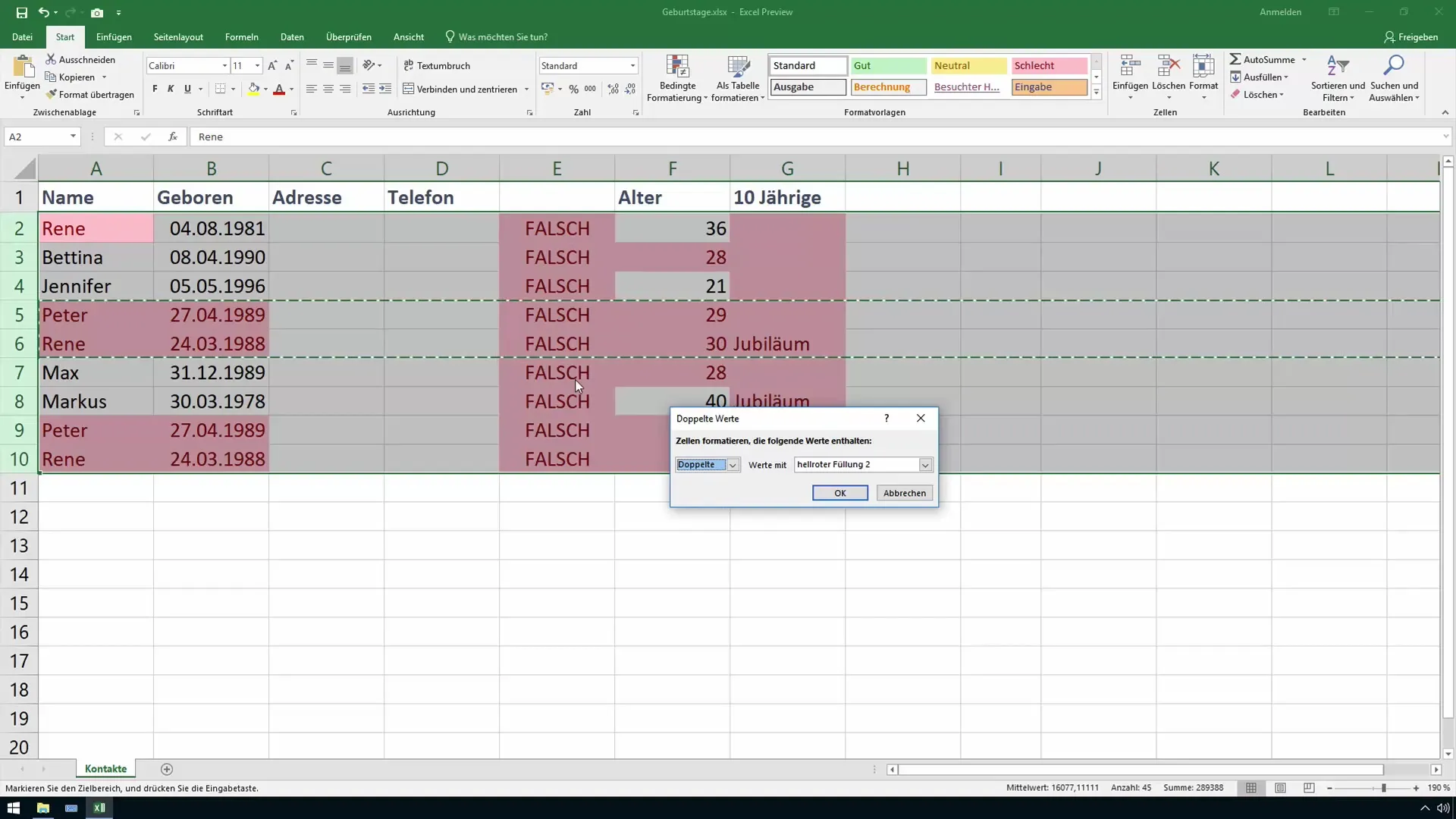
Etter å ha trykket på "OK" vil Excel nå markere de doble verdiene på den valgte måten i tabellen. For eksempel vil de doble oppføringene av "Peter" og "Rene" nå bli fremhevet i lyserød.
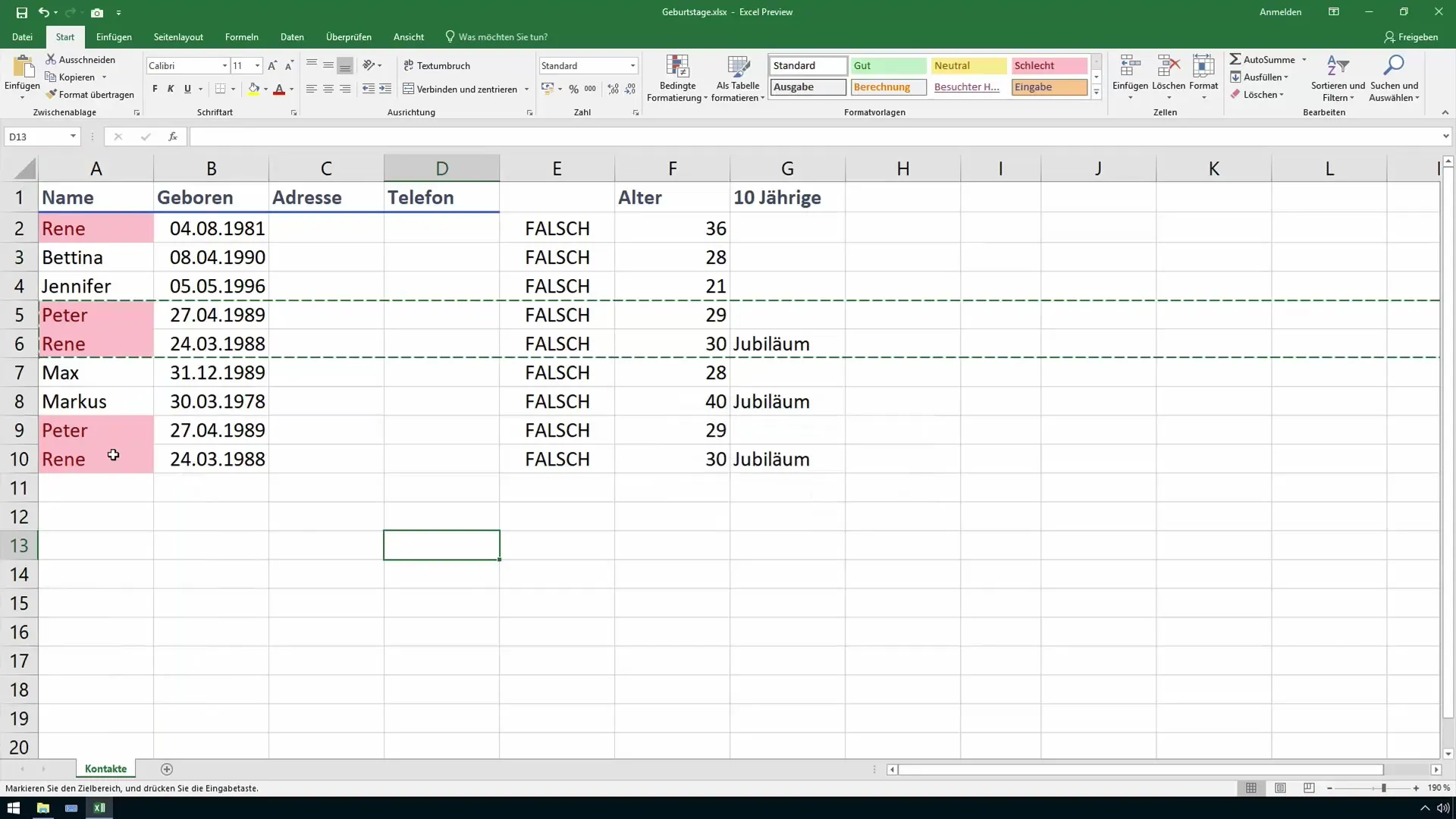
Hvis du bestemmer deg for å fjerne en av de doble oppføringene, si "Peter", eller endre den, vil resultatet umiddelbart se annerledes ut. Etter at du har fjernet den doble navnet eller erstattet den med en annen, vil Excel automatisk oppdatere fremhevingene.
Hvis du nå ønsker å endre "Rene" for å sette inn et annet navn som "Markus", vil også denne endringen skje umiddelbart. Du kan gå gjennom oppføringene gradvis og tilpasse dem etter behov.
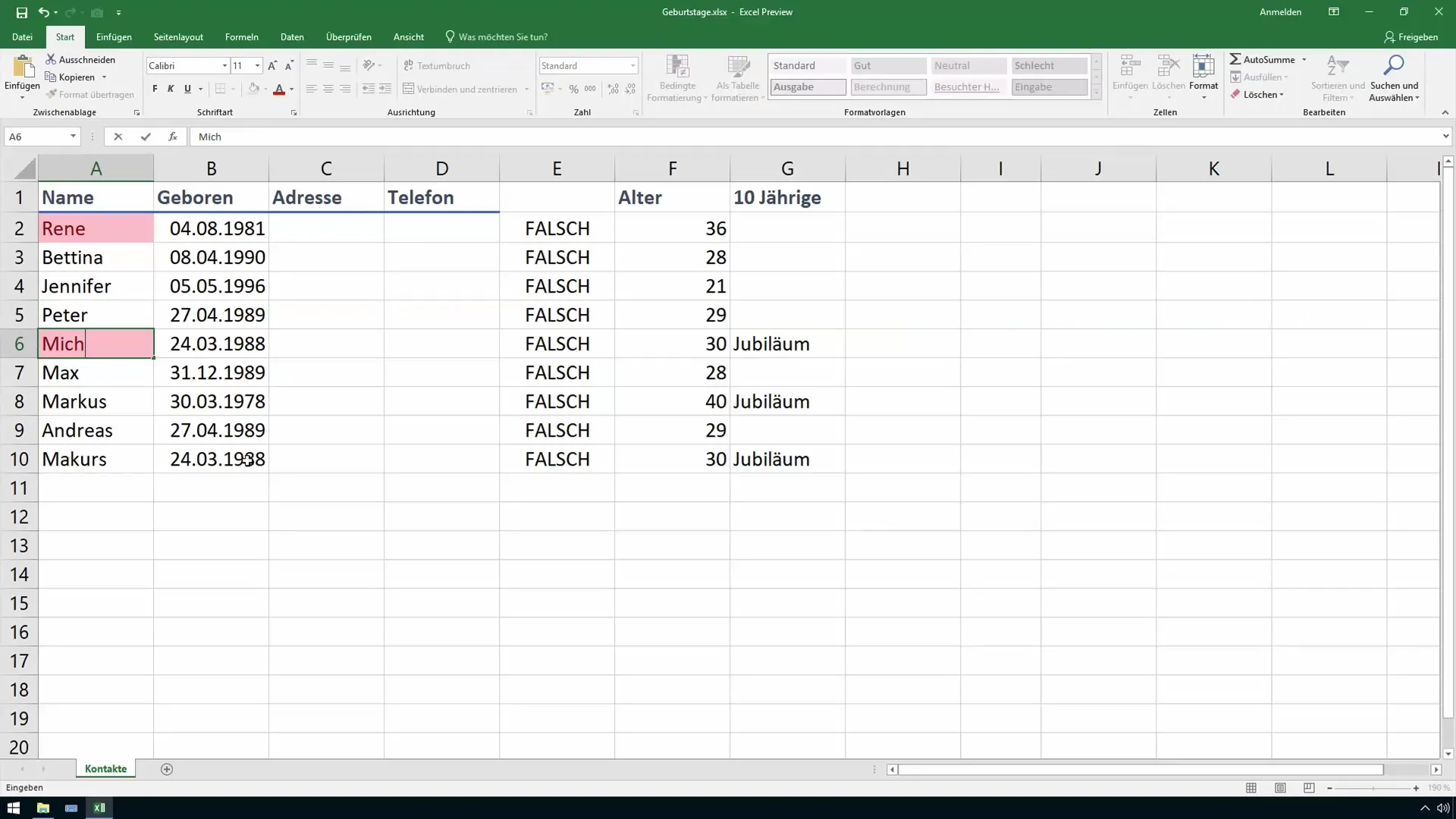
Ved å fjerne eller erstatte de doble verdiene, har du nå en ryddig liste som ikke lenger inneholder unødvendige duplikater. Dette forbedrer lesbarheten og bruken av dataene dine i Excel betydelig.
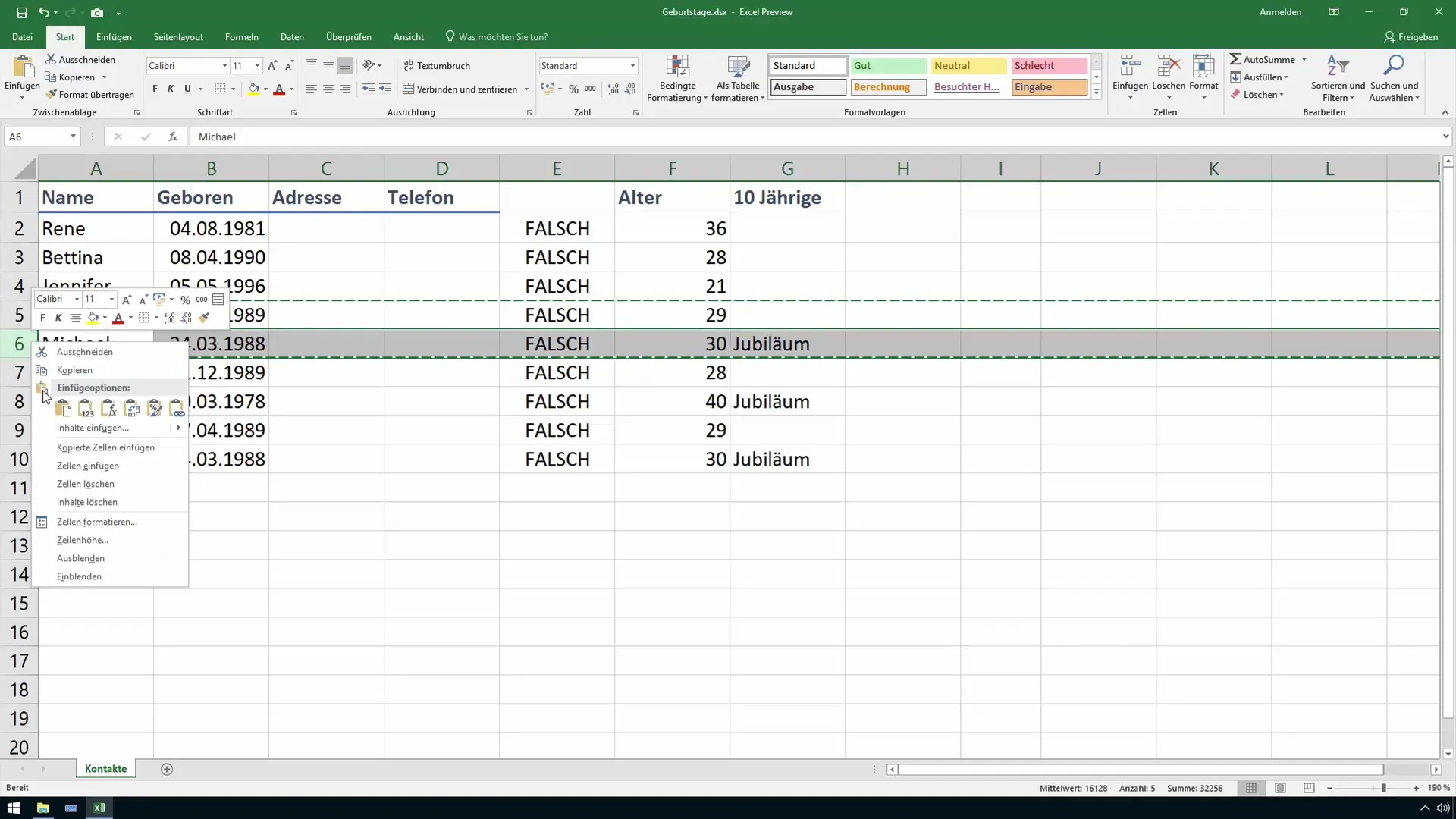
Oppsummering
I denne veiledningen har du lært hvordan du kan identifisere og fremheve doble verdier i Excel ved hjelp av betinget formatering. Prosessen er enkel og bidrar til å forbedre klarheten i tabellene dine betydelig.
Ofte stilte spørsmål
Hvordan kan jeg fjerne den betingede formateringen?Du kan fjerne den betingede formateringen gjennom det samme alternativet i menylinjen ved å velge "Administrer betinget formatering" og deretter slette regelen.
Kan jeg opprette flere regler for betinget formatering?Ja, du kan legge til flere regler for å fremheve eller tilpasse ulike typer data.
Hva skjer hvis jeg erstatter en dobbel verdi med et nytt navn?Excel oppdaterer fremhevingene automatisk, slik at den tidligere doble verdien ikke lenger blir fremhevet, med mindre det er en ny dobbel verdi.

